Как да добавите цвят към старите снимки в Photoshop - уебсайт дизайнер
Как да добавите цвят към една стара снимка в Photoshop

Един от най-емблематичните филма "Магьосникът от Оз" се превърна в пионер в преход от сепия за цвят. В този урок ще ви покажа как се рисува черно-бял (сепия) снимка, за да получите цветно изображение.
Оцветим черно-бели снимки или sepiya- може да доведе до истинска сензация, но може да изисква много време и търпение, но по-малко, отколкото си мислите. За да нарисува картина, аз ще бъда с помощта на Adobe Photoshop.
Ето една снимка, която да предприема, за да ви обясня процеса на боядисване:

Вярвам, че с черно-бял файл по-лесно да се работи с от сепия, така че първото нещо, което ще направя - е преобразувана от B & W сепия. Това е само моето лично предпочитание, и можете да работите с сепия, ако искате.

Задаване на режим Color
След като изображението е отворена в Photoshop, трябва да се уверите, че цветен режим е RGB. вместо Grayscale, дори ако вашият образ е черно-бял или черен и бял. Кликнете на Image> Mode> RGB Color.
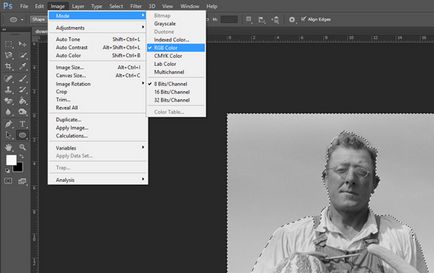
Обхват на големи блокове на цвета
Използвайте бързата Изберете инструмента за избор на небето, или друг голям блок на цвят в снимката.

Кликнете върху Сложно Edge.
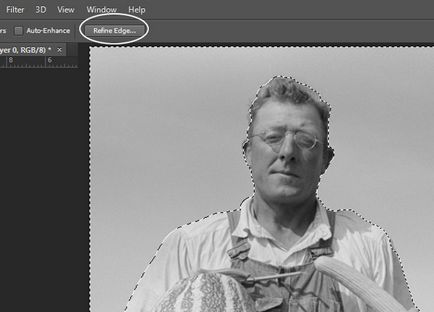
По-долу можете да видите, че съм инсталирал Смарт Radius и задайте стойност до 5 пиксела за него. Тук можете да зададете по целия път ще изглежда най-добре за вашия имидж. Също така се увеличава стойността за безпрепятственото до 3 пиксела (за отстраняване на твърди ръбове). Можете да използвате инструмента Сложно / Erase уточнения. напълно да персонализирате своя избор, и след това щракнете върху OK.
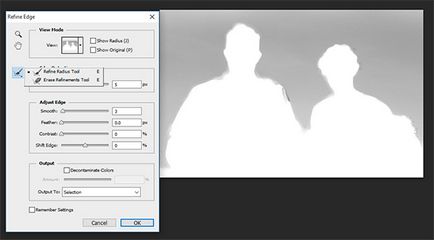
Сега, когато имате селекцията, натиснете коригираните слоеве и добавяне на слой от Solid Color.
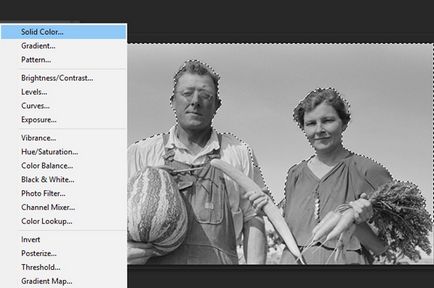
Изберете цвят, който според вас е подходящ за небето. На този етап, това няма значение, ако цветът изглежда твърде ярко, защото ние винаги може да го промените. След като сте избрали един цвят, след това кликнете върху OK.
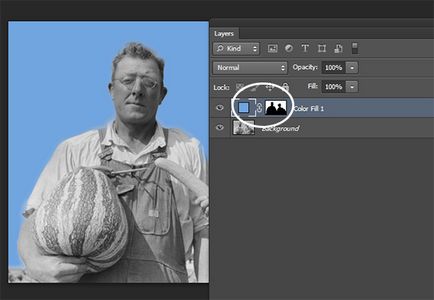
Променете режима на смесване на Overlay и цвета на небето ще изглежда много по-добре. Ако резултатът не съвпада с вашите желания, а след това кликнете два пъти върху синята квадратчето до маската и да изберете най-добрия цвят в палитрата.
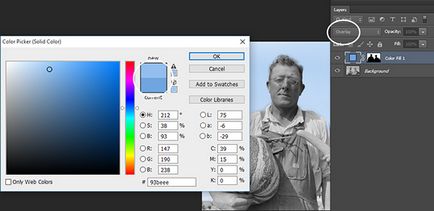
След като сте решили на цвета, можете да разчистите всички пропуснати или неточни сайтове с помощта на мека четка черно и бяло на маската.
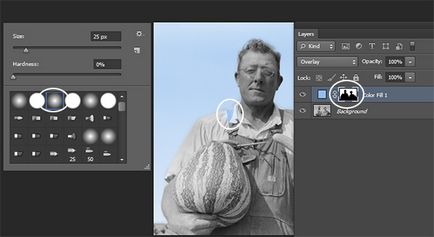
Изборът на зони с един и същи цвят
Повторете процеса на избор на зони по метода, описан по-горе, но този път с моркови и пъпеш. За този случай, Промених Smooth стойност до 2 пиксела. но след това отново, ще трябва да изберете параметри, както и най-доброто за вас.
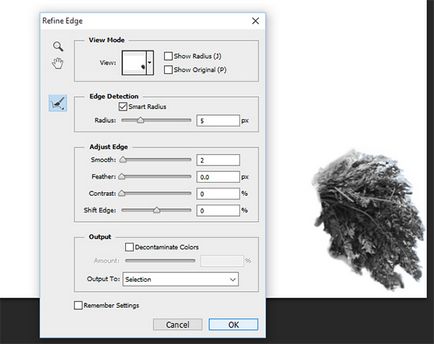
Създайте нов слой с плътен цвят за подбор, както преди, и след това изберете нюанс на зеленото.
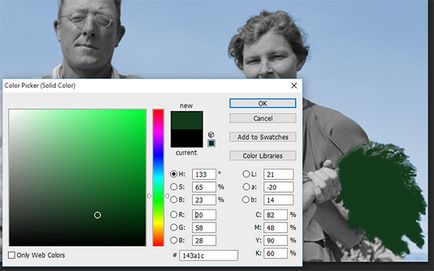
Променете режима на слоя на припокриване. и след това можете да регулирате цвят. Направете същото и с краставица, но използват различни нюанси на зеленото. След като зеленчуците са готови, преминете към тонизиране на кожата.
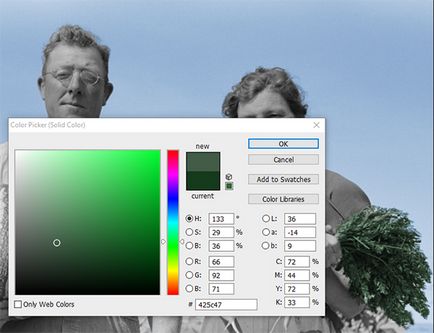

Тонизираща кожата и очите
Петна по кожата за мъже и жени отделно, тъй като е малко вероятно, че те имат едни и същи цвят лица. Мъжът вероятно е по-закален кожа!
Избор на дизайн и прецизиране ръб, както направихме преди. След това кликнете върху OK. Р. и след това да преминете в режим Quick Mask. С помощта на четка, боя на очите и други области, които не искате да се боя в цвят. Натиснете Q отново, и вие ще видите, че частите, които ви са изолирани червена маска вече не са оттеглени.
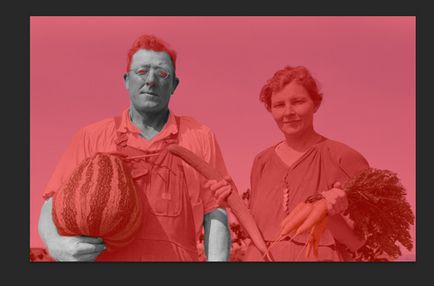
Когато вдигнеш тонуса на кожата, опитайте няколко опции, за да видите това, което изглежда по-добре. Но не забравяйте, че веднага след като се приложи Overlay режим смесване. смяна на цветовете леко. Затова използвайте заглушен розово и кафяво, а не прасковата, освен ако не искате да, в крайна сметка, да се портокаловата кожа!

За очите, за да се създаде слой от Solid Color. но този път без никакъв избор. Създаване на маска и натиснете Ctrl + I. да го обърнете. Сега рисувам очите. Като очите на човек, за очилата си, аз намали непрозрачността на 40%.
Ако добавите цвят към снимка, където можете да видите очите на близък план, не забравяйте, че трябва да рисувам само цвета на ириса.
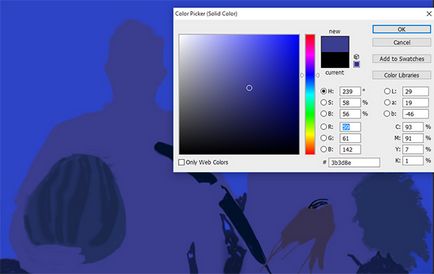

Устни и косата
Когато приключите с цвета на кожата и очите, можете да добавите снимка към малко на светлината и сянката, като цвета на устните на различен цвят. Изберете червено-кафяв цвят и с помощта на непрозрачността на четката, добавите малко цвят.
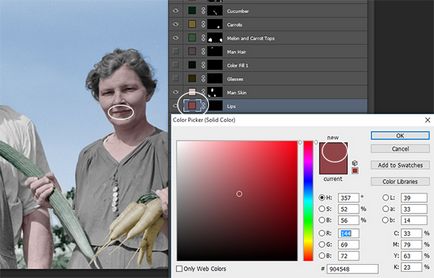
Коса, опитайте по-тъмно сив цвят, за да получите по-близо в цвят тон. Избрах тъмен цвят за мъжете и за намаляване на непрозрачността на 90%. да се получи малко сива коса, тъй като това възрастен мъж. Жената не изглежда боядисана, така че аз също избра тъмно сив цвят, но малко по-тъмно, отколкото при мъжете.
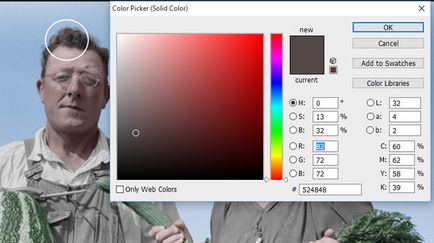
Довършителни работи
Завършете оцветяване снимки, като изберете цветове за дрехи, а след това, след като зададете цвят желаете, можете да коригирате плътността на слоя - това ще осигури по-естествен цвят.

Подобни уроци и статии
- Три начина да кожата ретуширане в Photoshop

- Теорията за хармония на цветовете

- Изразителни сенки в Photoshop CC

- режима на смесване магия Blend Ако в Photoshop

- Как да създадете опаковки Photoshop макет
